Можно ли будет сделать джейлбрейк на ios 7
Содержание статьи
Как сделать джейлбрейк iOS 7 на iPhone и iPad при помощи Evasi0n 7
Выход Evasi0n 7, при помощи которого стало возможным сделать непривязанный джейлбрейк iOS 7, стал для всех фанатов яблочной техники новостью № 1 на ближайшие пару месяцев точно. После выхода данного инструмента многие пользователи задались вопросом, как сделать джейлбрейк iOS 7 на iPhone и iPad при помощи Evasi0n 7? Мало просто знать, как провести операцию взлома. Необходимо хорошо подготовиться к данной процедуре, чтобы сохранить данные и не получить мертвое устройство. Об этом под катом.

Самое замечательное, что сделать непривязанный джейлбрейк iOS 7 возможно на iPhone 5s, iPad Air, iPad mini retina и других недавно выпущенных гаджетах компании Apple. Полный список поддерживаемых устройств и версий iOS 7 утилитой Evasi0n 7 вы можете узнать здесь.
Перед тем, как приступить к операции по взлому системы необходимо создать резервную копию вашего устройства в iTunes. Также стоит отметить, что установить джейлбрейк iOS 7 лучше все же на чистую систему (прошить устройство через функцию Восстановить на iTunes, а не через обновление «по воздуху»).
Что необходимо, для того, чтобы успешно сделать непривязанный джейлбрейк iOS 7? Требования
- Компьютер на Windows XP и выше, Mac OS X 10.5 и выше;
- USB-кабель для соединения i-девайса с ПК
Как сделать джейлбрейк iOS 7 на iPhone и iPad при помощи Evasi0n 7
1. Скачайте последнюю версию iTunes. Подключите устройство к ПК и сделайте при помощи iTunes резервное копирование всей информации;
2. Скачайте Evasi0n 7 для Mac OS X или Windows. Запустите утилиту.
На Mac OS X может появиться сообщение о том, что программа разработана сторонним разработчиком. Откройте настройки системы и перейдите в раздел Защита и безопасность. Кликните на вкладку Основное и поставьте галочку напротив пункта «Разрешить использование программ, загруженных из любого источника».
На Windows запустите программу от имени администратора.
3. Отлично, запустили Evasi0n 7. iPhone или iPad должен быть подключен к ПК с помощью USB-кабеля. Полностью отключите блокировку паролем на устройстве, это важно! Утилита определит модель подключенного устройства и сообщит версию iOS 7;

4. В окне программы кликните по кнопке «Jailbreak», пойдет процесс джейлбрейка iOS 7.

Утилита по взлому загрузит на устройство все необходимые файлы для установки джейла. Будут так же залиты исполняемые файлы Cydia. Процесс займет некоторое время, дождитесь его окончания и не отключайте девайс.
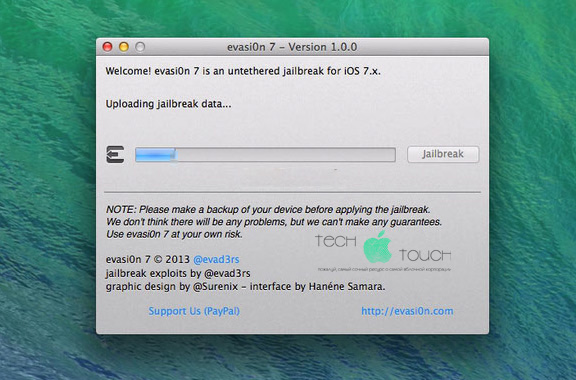

5. Затем программа выдаст сообщение «To continue, please unlock your device and tap the new ‘Jailbreak’ icon». Разблокируйте девайс и найдите на рабочем столе иконку с надписью Jailbreak и «тапните» по ней. Экран моргнет белым и вернется в исходное состояние;
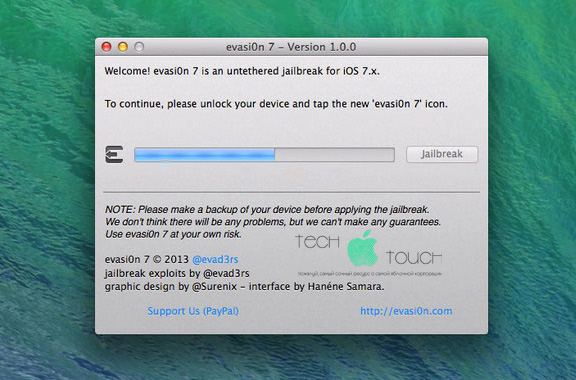
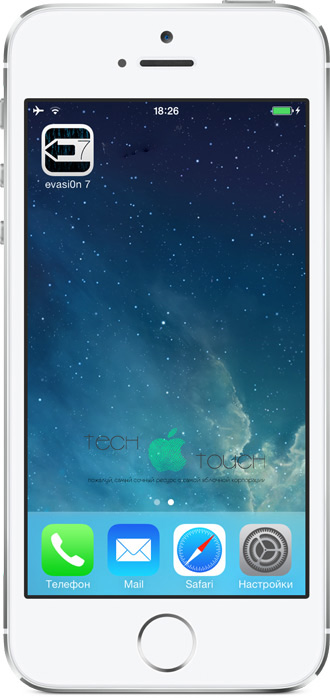
6. Статус бар в Evasi0n 7 продолжит свое движение, джейлбрейк переходит в следующую стадию, стадию установки;
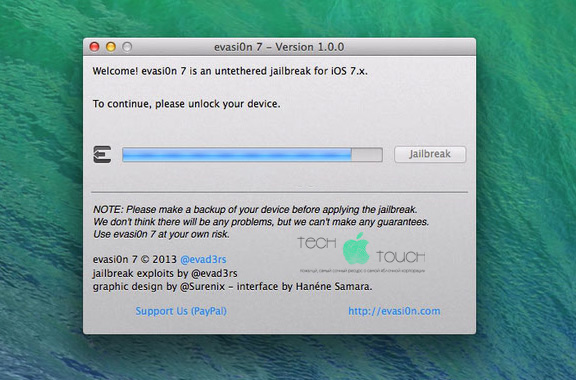
7. По окончанию процесса, утилита выдаст заветное Done! Процесс взлома завершен. Устройство перезагрузится. Запуск может занять длительное время, наберитесь терпения. После загрузки вашего iPhone, iPad или iPod touch на экране появиться логотип Evasi0n и гаджет перезагрузится второй раз;

8. Вот и все. Сделать джейлбрейк iOS 7 на iPhone и iPad при помощи Evasi0n 7 оказалось крайне просто.
s powered by Hypers
Канал с лучшими скидками на технику- здесь. Акции, промокоды, распродажи. Новые скидки каждый день.
Скорее подпишись!
Автор: Apple Juice G+
Нашли ошибку, пожалуйста, выделите текст и нажмите Ctrl+Enter.
Тэги: iOS 7Jailbreak iOS 7джейлбрейк iOS 7
Источник
Как сделать джейлбрейк iPhone на iOS 7?
Для установки джейлбрейка на iPhone вовсе не обязательно обращаться за помощью к компьютерным «гуру» — эту процедуру можно выполнить и в домашних условиях, имея под рукой только настольный ПК. Статья содержит подробную инструкцию, как сделать джейлбрейк своими руками.
Среди пользователей техники Apple распространено мнение, будто джейлбрейк — операция опасная и сложная; будто это поворотная точка, по пересечении которой пути назад к нормальному, «закрытому» состоянию Айфона уже нет. Это мнение ошибочно: удалить Jailbreak с iPhone, вернув при этом гарантию, возможно. Сложность — тоже весьма сомнительная характеристика процедуры; в 2014 году группа китайских хакеров выпустила утилиту Pangu, которая оставляет возможность даже самым бестолковым пользователям взломать iPhone собственноручно.
Для чего делают джейлбрейк?
Пользователи устройств с iOS 7 начали испытывать острую необходимость в джейлбрейке в начале 2017 года — когда после обновлений многие из «жизненно важных» приложений (Вконтакте, Viber) отказались загружаться на гаджеты с 7-ой «операционкой», потребовав минимум iOS 8. Самыми несчастными в этой ситуации оказались владельцы iPhone 4, ведь на «четвёрку» ОС выше 7.1.2 просто не ставится — по воле Apple такие пользователи были лишены доступа к важнейшим коммуникационным средствам.
С помощью джейлбрейка удастся не только вернуть утраченные приложения — «взлом» также позволяет пользователям:
- Устанавливать на гаджет программы сторонних разработчиков.
- Загружать твики из магазина Cydia.
- Преобразить интерфейс смартфона самым кардинальным образом — например, поменять иконки и тему оформления.
После джейлбрейка пользователь будет испытывать минимум ограничений со стороны компании Apple, но поплатится за это гарантией — взломанные Айфоны авторизованные центры «яблочного» производителя на ремонт не принимают.
Как сделать джейлбрейк через утилиту Pangu?
Чтобы поставить джейлбрейк, пользователю перво-наперво нужно скачать «детище» китайских программистов — программу Pangu — пройдя по этой ссылке. Следует выполнить и другие подготовительные действия:
- Отключить пароль на мобильном устройстве (если он активирован).
- Сделать бэкап данных — через iTunes, iCloud или любым другим способом. Наш сайт рассказывал о том, как создать резервную копию iPhone — воспользуйтесь одной из инструкций статьи.
Далее необходимо действовать так:
Шаг 1. Запустите утилиту Pangu. Вы увидите такое окно:
Шаг 2. Подключите смартфон к ПК кабелем и дождитесь момента, когда кнопка Jailbreak станет активной. Нажмите её — так вы запустите процедуру «взлома».
Шаг 3. По ходу процедуры появится анимированная инструкция, как поменять дату и время на iPhone.
Вам нужно отключить автоматическую установку времени и вручную выставить 2 июня 2014 года, 8:00.
Барабана, который отвечал бы за установку года, на iPhone нет. Пользователю, увы, придётся прокручивать барабан «число / месяц», пока он не доберётся до 2014-го.
Шаг 4. После установки времени на рабочем столе Айфона появится иконка Pangu.
Кликните на эту иконку и в появившемся окне нажмите «Продолжить».
На экране высветится большой логотип Pangu и рекомендация не отключать iPhone.
В окне программы Pangu на ПК при этом продолжится загрузка джейлбрейка.
Остаётся лишь дожидаться окончания «взлома». По завершении процедуры устройство перезагрузится, а на экране ПК появится уведомление о том, что iPhone теперь «джейлбрейкнутый».
После того как Айфон снова включится, вы увидите на рабочем столе иконку магазина твиков Cydia. Наличие этой иконки — свидетельство успешной установки джейлбрейка на Айфон.
«Взлом» занимает не более 15 минут, но многим пользователям (в том числе опытным) удаётся не с первого раза. Ваш покорный слуга справился со второй попытки — во время первой иконка Pangu на смартфоне упорно не желала появляться. Судя по отзывам на интернет-форумах, эта проблема довольно распространена. Чаще всего она возникает из-за того, что пользователи упускают один незначительный на первый взгляд момент: после установки времени 2014 года обязательно нужно закрыть «Настройки» в фоновом режиме. Когда ваш покорный слуга обратил внимание на этот момент, процедура «взлома» прошла как «по нотам».
Сделал джейлбрейк на iOS 7 — что дальше?
Чтобы иметь возможность пользоваться твиками из Cydia, необходимо установить на гаджет программу AppSync. Как же это сделать?
Шаг 1. Зайдите в Cydia. Сразу воспользоваться услугами этого магазина не получится — Cydia потребует подготовить ОС.
Как только вы согласитесь на эту процедуру, Айфон снова будет перезагружен.
Шаг 2. После перезагрузки зайдите в Cydia и выберите вкладку «Источники».
Шаг 3. Нажмите кнопку «Правка», размещённую в правом верхнем углу экрана смартфона.
Шаг 4. В левом верхнем углу появится кнопка «Добавить» — кликните на неё.
Шаг 5. В поле «Введите URL-адрес» укажите: cydia.appaddict.org. Затем нажмите «Добавить».
Шаг 6. В перечне источников появится AppAddict. Проследуйте в этот репозитарий.
Шаг 7. В рамках репозитария выберите раздел «Твики».
В этом разделе вы и найдёте AppSync — программу, без которой владельцу «джейлбрейкнутого» Айфона никуда.
Шаг 8. Кликните на название твика, и вы окажетесь на экране, представляющем программу. Здесь вам следует нажать «Установить».
Шаг 9. На следующем экране кликните на «Принять».
Так вы запустите загрузку AppSync — отчёт о ходе процедуры демонстрируется на чёрном экране.
Не пытайтесь свернуть окно загрузки кликом на «Home» — вы просто прервёте процедуру досрочно!
После того как установка AppSync окажется завершённой, iPhone снова перезагрузится. Но даже на этом ещё не всё: эксперты рекомендуют по завершении загрузки AppSync скачать какое-либо приложение через iTunes и путём синхронизации перенести его на мобильное устройство. Это необходимо для корректной работы взломанного гаджета.
Если на взломанный Айфон вы не можете загрузить ни один твик из-за того, что гаджет ссылается на «ошибку SSL», вам понадобится установить SSLPatch из Cydia — небольшой патч, созданный программистом Райаном Петричем. Этот патч исправляет ошибку, вызванную уязвимостью SSL-соединения.
Заключение
Pangu — не единственная утилита для компьютера, позволяющая пользователю установить джейлбрейк на смартфон Apple своими руками. Для выполнения этой задачи допустимо использовать программы Evasi0n, RedSn0w. Однако мы отдаём предпочтение именно приложению, разработанному китайскими умельцами — прежде всего за его простоту. Запутаться в Pangu невозможно — утилита имеет лишь одну кнопку, с ней справится даже ребёнок, не говоря уже об опытном пользователе.
Источник
Как сделать Jailbreak для iOS 7
Наконец-то дождались! Коллектив хакеров Evad3rs, известный своим взломом iOS 6, решил продолжить традицию и первыми в мире опубликовал решение для iOS 7. Давайте же посмотрим как сделать Jailbreak для iOS 7.
Evad3rs — необычная группа хакеров. Легендарные компьютерные гении Planetbeing, Pod2g, Pimskeks и MuscleNerd объединились под одним флагом, чтобы радовать весь мир самыми свежими эксплойтами. И у них это получается: вспомнить хотя бы процесс взлома iOS 6 — он проходил с минимальным участием пользователя и требовал лишь правильно нажать 2 кнопку в программе. В случае с iOS 7 все осталось практически также. Помимо названных выше имен (которые наверняка вам известны) над Evasi0n 7 трудились также Surenix и Phoenixdev.
Для того чтобы сделать jailbreak для iOS 7 — 7.04 не нужно иметь семь пядей во лбу. Хакеры великолепно продумали интерфейс своей программы — пользователю лишь нужно удостовериться в правильности нажатия пары кнопок.
Однако есть некоторые моменты которые нужно проверить:
- Обновите официальную прошивку до версии iOS 7.0.4. Внимание! При попытке джейлбрейка устройств под управлением iOS 7.1b1 и b2 вы получите кирпич.
- Удостоверьтесь, что устройство, будь это iPhone, iPad или iPod Touch полностью заряжено
- Сделайте резервную копию своего устройства, используя iTunes, чтобы в случае непредвиденной ситуации восстановить все необходимые данные
- ВАЖНО: Отключите Touch ID
- ВАЖНО: Отключите пароль
Как сделать Jailbreak iOS 7-7.0.4:
Шаг 1. Убедитесь, что все условия, описанные выше выполнены
Шаг 2. Загрузите последнюю версию iTunes с официального сайта или обновите уже установленную
Шаг 3. Загрузите Evasi0n 7 с официального сайта: для Windows (для Mac), распакуйте архив и запустите программу. Сообщения об ошибках во время запуска программы (буквально наводнившие форумы после появления возможности взлома устройство под управлением iOS 7) можно избежать, запустив Evasi0n 7 от имени администратора
Шаг 4. С помощью USB-кабеля подключите устройство к компьютеру
Шаг 5. Программа должна сама определить модель вашего устройства, а кнопка Jailbreak должна стать активной
Шаг 6. Нажмите на кнопку Jailbreak — запустится процесс взлома вашего устройства. Самое главное — не отменяйте данный процесс, в случае отмены возможна поломка гаджета
Шаг 7. После того как вы увидите в окошке программы надпись: To continue, please unlock your device and tap the new ‘Jailbreak’ icon будет необходимо взять в руки устройство. Разблокируйте гаджет и нажмите на появившийся значок Jailbreak на рабочем столе
Шаг 8. Процесс взлома пойдет дальше, а вам будет необходимо дождаться сообщения Done в программе Evasi0n 7
Шаг 9. Закройте Evasi0n 7. Ваш iPhone, iPad или iPod Touch будет перезагружаться, настраивая последние параметры. Дождитесь когда устройство перезагрузится 2 раза.
Шаг 10. Готово! Jailbreak iOS 7-7.0.4 прошел успешно! Можете запускать Cydia и наслаждаться всеми прелестями взломанного устройства.
Стоит отметить, что процесс последнего включения устройства чрезвычайно долгий (особенно на iPhone 4), поэтому наберитесь терпения и не предпринимайте никаких шагов. Однако, долгое отображение логотипа Apple на экране может свидетельствовать и о случившемся сбое. Связан он с возникновением циклической перезагрузки устройства и для того чтобы устранить ее проделайте следующее:
- Переведите iPhone, iPad или iPod Touch в режим восстановления
- Подключите устройство к компьютеру и произведите его восстановление с помощью iTunes
- Сделайте Jailbreak еще раз по инструкции расположенной выше
Смотрите также:
- iphone 7s plus
- iTunes не видит Айфон
- Аккумулятор iPhone 6 характеристики
Поделиться ссылкой
Поставьте 5 звезд внизу статьи, если нравится эта тема. Подписывайтесь на нас Telegram, ВКонтакте, Instagram, Facebook, , YouTube.
Загрузка…
Источник
10 причин, чтобы установить джейлбрейк iOS 7
Прошло уже больше месяца с момента релиза джейлбрейка iOS 7 от Evad3rs, который оказался одним из самых ожидаемых. К сожалению, на старте пользователи встретились с некоторыми ограничениями, однако, сейчас большинство проблем устранено, включая поддержку ARM64 устройств, к которым относится iPhone 5s.
1. Activator (лучший инструмент для назначения различных жестов и действий в iOS)
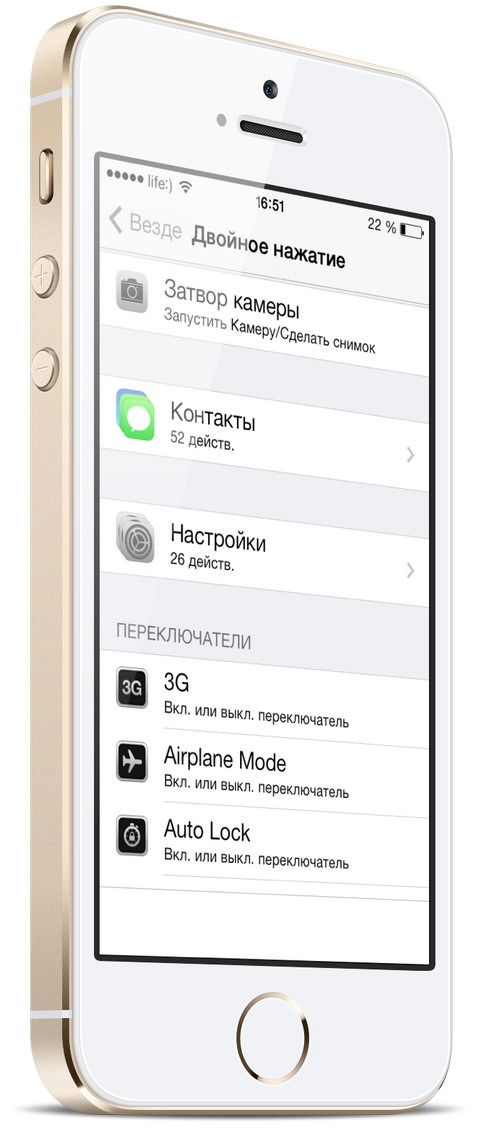 Первое место в топе причин установки джейлбрейка iOS 7 без вопросов отдается Activator. Твик был разработан Райаном Петричем и является основой для многих других твиков из Cydia. При помощи данной надстройки можно назначать различным действиям произвольные команды — например, установить блокировку крана свайпом по статус-бару или запуск приложения iMessage сведением четырех пальцев вместе.
Первое место в топе причин установки джейлбрейка iOS 7 без вопросов отдается Activator. Твик был разработан Райаном Петричем и является основой для многих других твиков из Cydia. При помощи данной надстройки можно назначать различным действиям произвольные команды — например, установить блокировку крана свайпом по статус-бару или запуск приложения iMessage сведением четырех пальцев вместе.
2. iTransmission 4 (лучший торрент-клиент для iPhone и iPad)
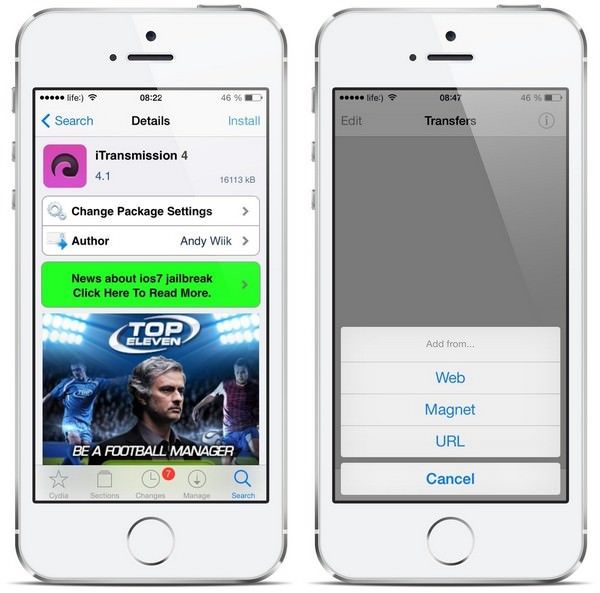 Торрент- и джейлбрейк-сообщества очень близки по своему духу — и те, и другие любят использовать все возможности своих устройств по максимум, причем бесплатно. iTransmission 4 является вполне самодостаточным торрент-клиентом, практически не уступающим десктопным аналогам. С его помощью можно загружать торрент-файлы непосредственно на iГаджет а также производить некоторые дополнительные операции.
Торрент- и джейлбрейк-сообщества очень близки по своему духу — и те, и другие любят использовать все возможности своих устройств по максимум, причем бесплатно. iTransmission 4 является вполне самодостаточным торрент-клиентом, практически не уступающим десктопным аналогам. С его помощью можно загружать торрент-файлы непосредственно на iГаджет а также производить некоторые дополнительные операции.
3. Zeppelin (изменение логотипа и наименования оператора)
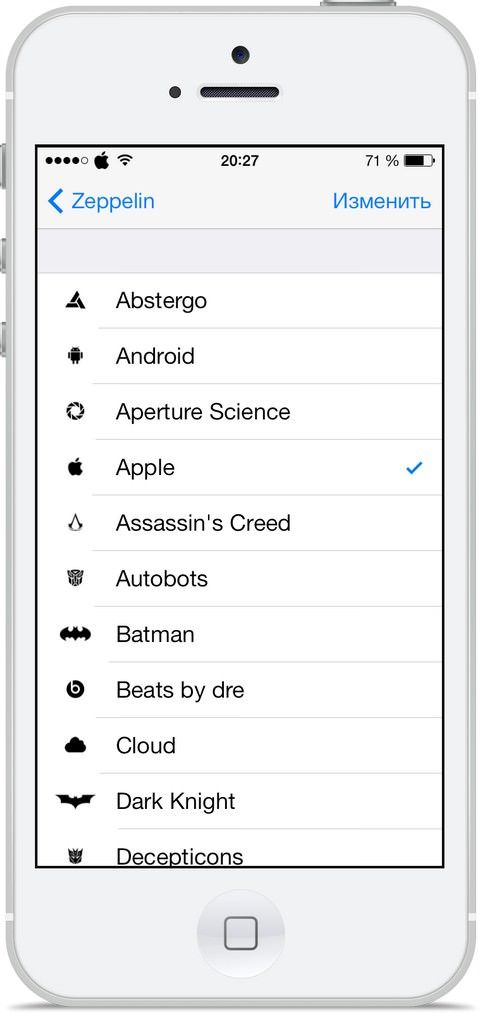 Данный твик является узкофункциональной настройкой, которая имеет скорее эстетическую, нежели практическую ценность. Посредством Zeppelin пользователь может сменить стандартный логотип сотового оператора, располагающийся в левой части статус-бара, на один из представленных в каталоге приложения. Кроме того, можно установить собственное изображение, поместив его в каталог Library/Zeppelin.
Данный твик является узкофункциональной настройкой, которая имеет скорее эстетическую, нежели практическую ценность. Посредством Zeppelin пользователь может сменить стандартный логотип сотового оператора, располагающийся в левой части статус-бара, на один из представленных в каталоге приложения. Кроме того, можно установить собственное изображение, поместив его в каталог Library/Zeppelin.
4. IntelliScreenX (почта, SMS, погода, , социальные сети на экране блокировки)
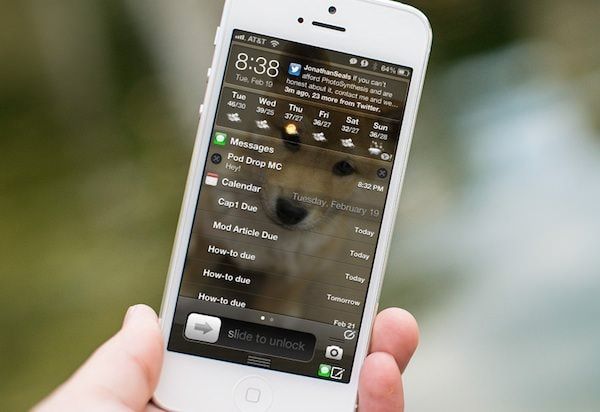
Многие пользователи iГаджетов, а особенно смартфонов iPhone, надеялись на появление в iOS 7 интерактивных уведомлений. То есть, ожидалось, что разработчики позволят работать с коммуникационными приложениями (SMS, мессенджерами, социальными сетями, -подписками и др.) прямо из Пункта управления. IntelliScreenX предоставляет пользователям такую возможность — и экран блокировки, и Пункт управления после установки твика позволяют отвечать на сообщения, открывать письма и т.д.
https://www.youtube.com/watch?v=3vwzLWVGrrc
5. Safari Downloader+ (скачивание видео из YouTube и других файлов на iPhone или iPad)
 Еще одна проблема, которая беспокоит большинство пользователей iOS — это скачивание файлов и видео с YouTube. Решить ее довольно просто — нужно лишь скачать джейлбрейк-твик Safari Downloader+, который оснасти встроенный web-обозреватель Safari двумя новыми меню сохранения файлов и видеозаписей. Оба меню предполагают выбор произвольного каталога назначения, который потом можно открыть при помощи любого файлового менеджера (например — iFile).
Еще одна проблема, которая беспокоит большинство пользователей iOS — это скачивание файлов и видео с YouTube. Решить ее довольно просто — нужно лишь скачать джейлбрейк-твик Safari Downloader+, который оснасти встроенный web-обозреватель Safari двумя новыми меню сохранения файлов и видеозаписей. Оба меню предполагают выбор произвольного каталога назначения, который потом можно открыть при помощи любого файлового менеджера (например — iFile).
6. ForceSleep (активация основных iOS-переключателей по расписанию)
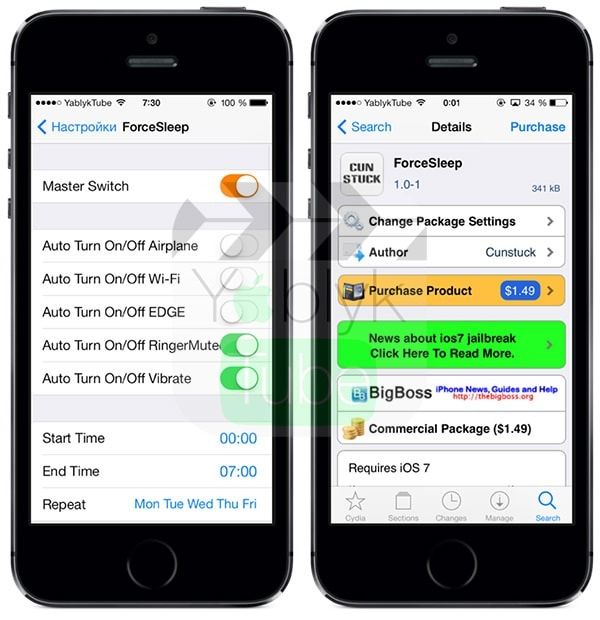 Функция «Не беспокоить» весьма актуальна для современного смартфона, который не оставляет своего владельца практически ни на минуту. Однако, она работает слишком «грубо» — банально отключает основные коммуникационные функции устройства. Разработчики твика ForceSleep исправили эту оплошность создателей iOS и внедрили ряд дополнительных опций — теперь пользователи смогут заранее выставлять время активации режима «Не беспокоить» и собственноручно определить функции и режимы, которые будут отключены на заданный период.
Функция «Не беспокоить» весьма актуальна для современного смартфона, который не оставляет своего владельца практически ни на минуту. Однако, она работает слишком «грубо» — банально отключает основные коммуникационные функции устройства. Разработчики твика ForceSleep исправили эту оплошность создателей iOS и внедрили ряд дополнительных опций — теперь пользователи смогут заранее выставлять время активации режима «Не беспокоить» и собственноручно определить функции и режимы, которые будут отключены на заданный период.
https://www.youtube.com/watch?feature=player_embedded&v=O9zKpjGfJi8
7. iFile (лучший файловый менеджер для iOS)
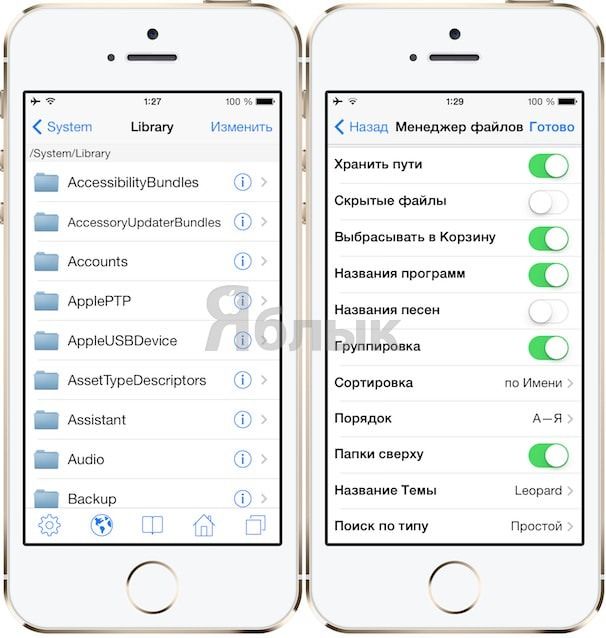 iFile должен быть в обязательном порядке установлен на ваш iPhone, iPod Touch или iPad. Это полноценный файловый менеджер для iOS, включающий в себя кучу функций, вроде удаления, сжатия, просмотра, перемещения, копирования, переименования файлов и тому подобного.
iFile должен быть в обязательном порядке установлен на ваш iPhone, iPod Touch или iPad. Это полноценный файловый менеджер для iOS, включающий в себя кучу функций, вроде удаления, сжатия, просмотра, перемещения, копирования, переименования файлов и тому подобного.
https://www.youtube.com/watch?v=OED_g2aJUIg
8. Springtomize 3 (мощнейший инструмент «все-в-одном» для кастомизации интерфейса iOS)
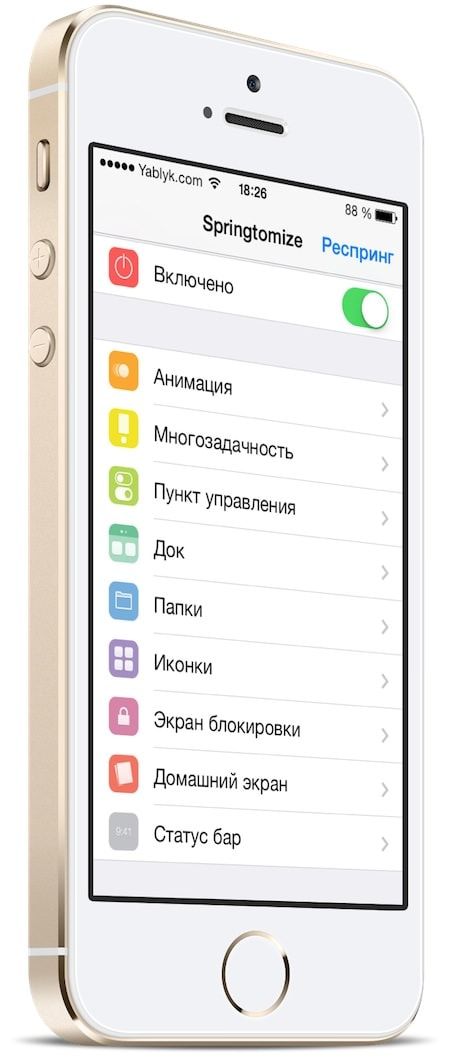
Springtomize 3 — это один из немногих джейлбрейк-твиков, которые позволяют самостоятельно произвести глобальные изменения в интерфейсе iOS 7. Фактически, пользователь может видоизменить практически каждый элемент — будь-то статус-бар, иконка, кнопка или пиктограмма.
https://www.youtube.com/watch?v=HJGRR8VuziU
9. Audio Recorder (запись телефонных разговоров на iPhone)
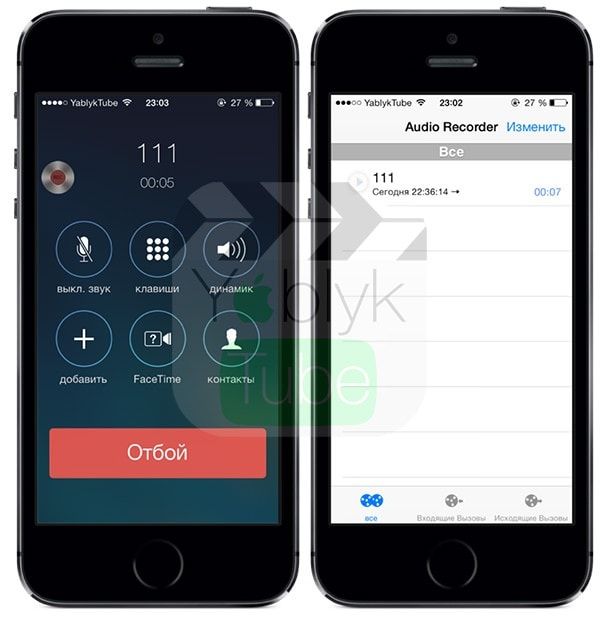 Джейлбрейк-твик, позволяющий фиксировать телефонные разговоры, ожидался пользователи довольно давно. Пионером стал Audio Recorder, который, вопреки политике Apple, позволяет записывать абсолютно любые разговоры как в ручном, так и автоматическом режиме в цифровой файл. Примечательно, что разработчики реализовали функцию оповещения собеседника о том, что ведется запись, дабы избежать проблем с законодательством.
Джейлбрейк-твик, позволяющий фиксировать телефонные разговоры, ожидался пользователи довольно давно. Пионером стал Audio Recorder, который, вопреки политике Apple, позволяет записывать абсолютно любые разговоры как в ручном, так и автоматическом режиме в цифровой файл. Примечательно, что разработчики реализовали функцию оповещения собеседника о том, что ведется запись, дабы избежать проблем с законодательством.
https://www.youtube.com/watch?v=gUjx59aG0ZA
10. iAppLock (установка пароля на запуск программ в iPhone и iPad)
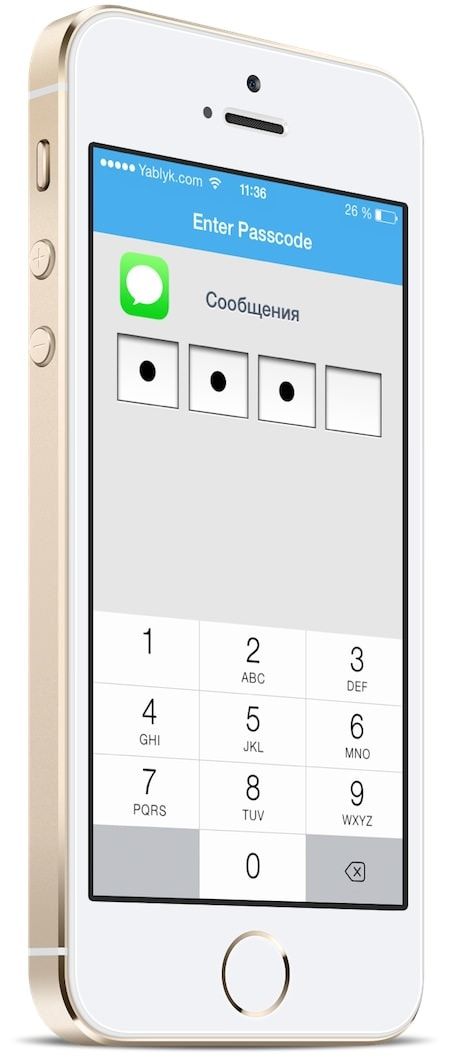
Возможность устанавливать пароли на любые нативные и сторонние приложения появилась у пользователей джейлбрейк-устройств относительно давно. Но, функционал iAppLock выделяет его из массы аналогов. Например тем, что данный твик позволяет восстановить пароль с помощью , установить временную задержку срабатывания и многое другое.
https://www.youtube.com/watch?v=U9TrUdq-gHc
Смотрите также:
- Как отключать неиспользуемые элементы экрана блокировки iOS 7 с твиком SubtleLock (iOS 7).
- Твик из Cydia iTouchSecure — авторизация на сайтах при помощи Touch ID на iPhone 5s (видео).
- RePower — твик из Cydia, добавляющий функции респринга и перезагрузки к кнопке Power в iPhone или iPad.
Источник